您可能对系统重装不太熟悉,也可能不知道如何进行系统重装,但使用小白一键重装系统软件可以让您轻松掌握重装系统的方法。本文将指导您如何使用小白一键重装系统在线重装 windows 10,同时该工具还可以制作启动 u 盘或备份系统等。
1、首先,访问小白系统官网(www.xiaobaixitong.com),下载并启动小白一键重装系统软件。在重装系统前,建议您关闭安全软件,以避免因拦截导致重装失败。
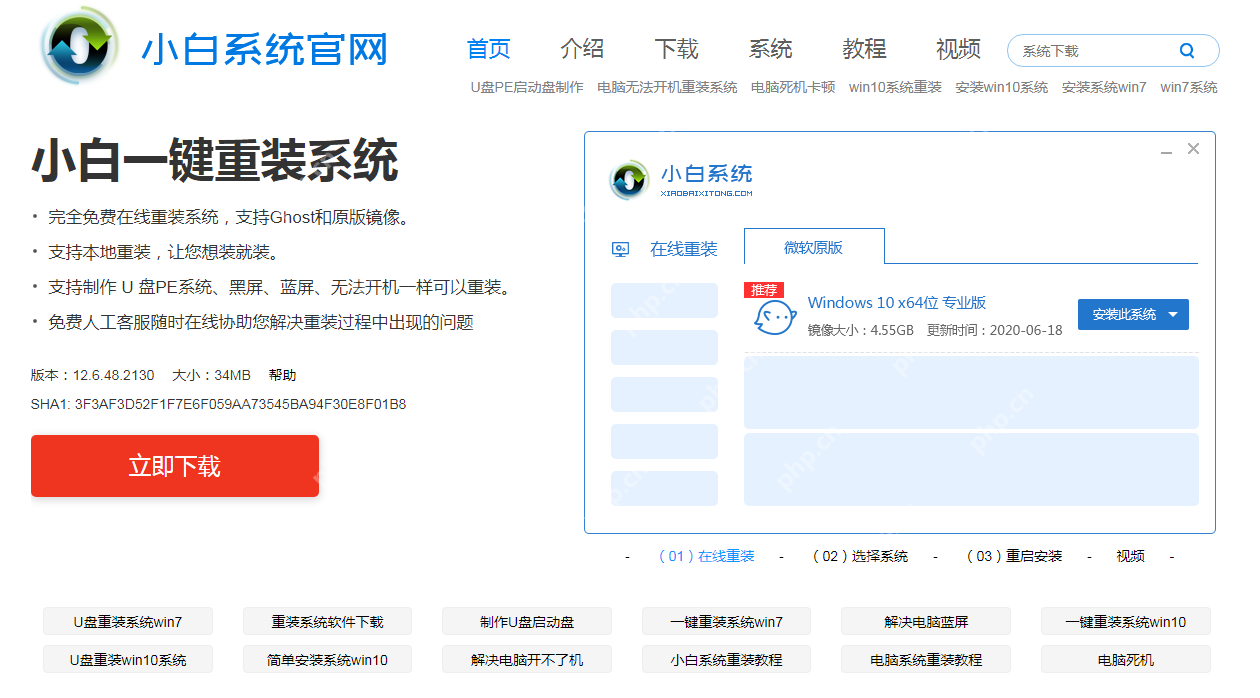
2、选择在线重装选项,这里我们选择重装 Windows 10,然后点击“安装此系统”。
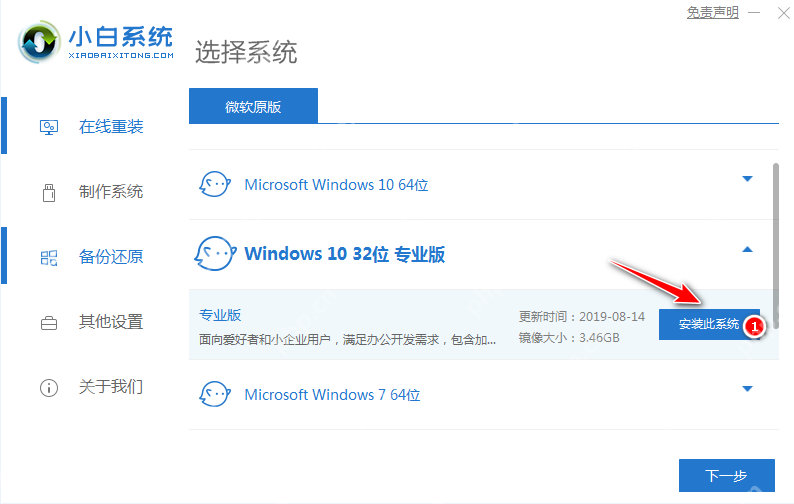
3、在软件中,我们推荐选择360安全卫士,然后点击“下一步”。
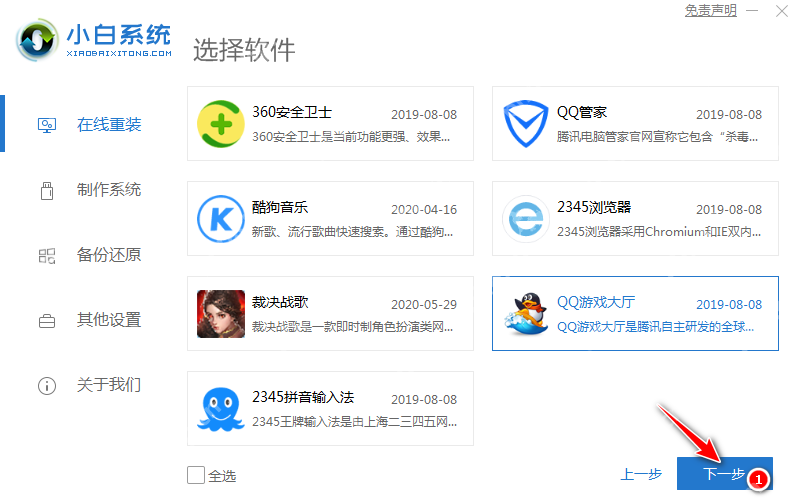
4、软件将开始全速下载系统镜像和相关驱动,请耐心等待。
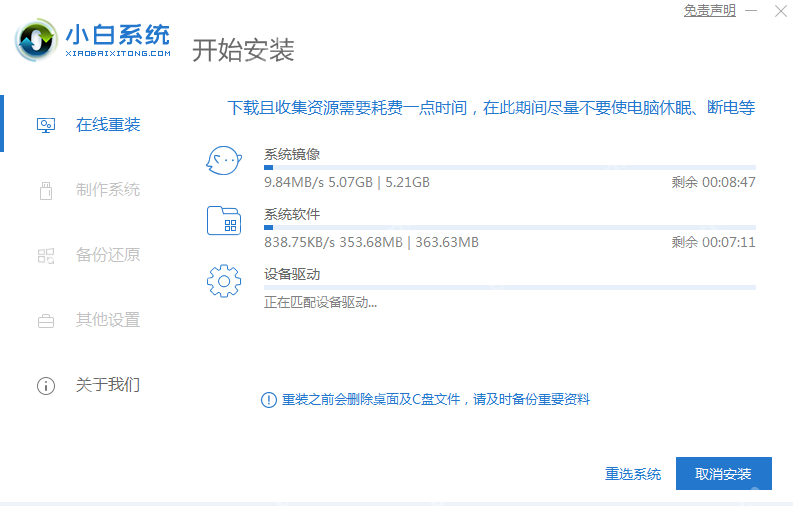
5、下载完成后,软件会自动部署安装,部署完成后会提示您需要重启电脑。
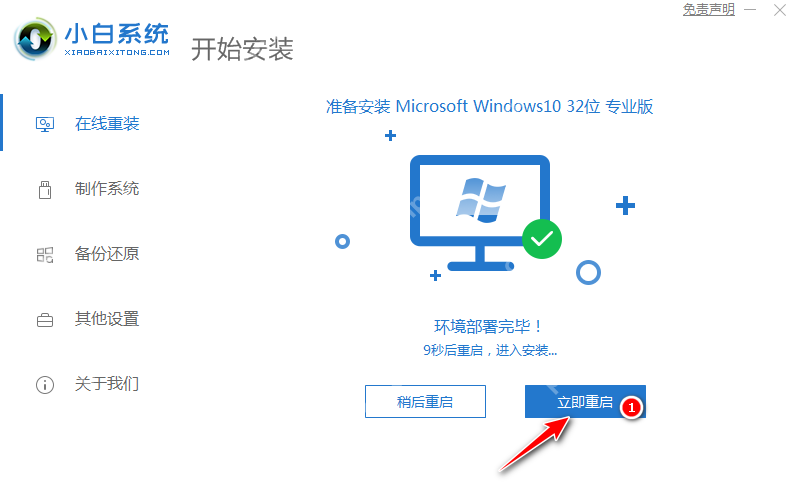
6、重启后,选择第二个菜单“XiaoBai PE-MSDN Online Install Mode”并按回车进入。

7、耐心等待即可加载进入 Windows PE 系统。

8、进入 PE 系统后,小白装机工具会自动开始重装您选择的系统。如果安装未正常执行,您可以手动安装,或者在 PE 系统中联网后选择在线下载安装。
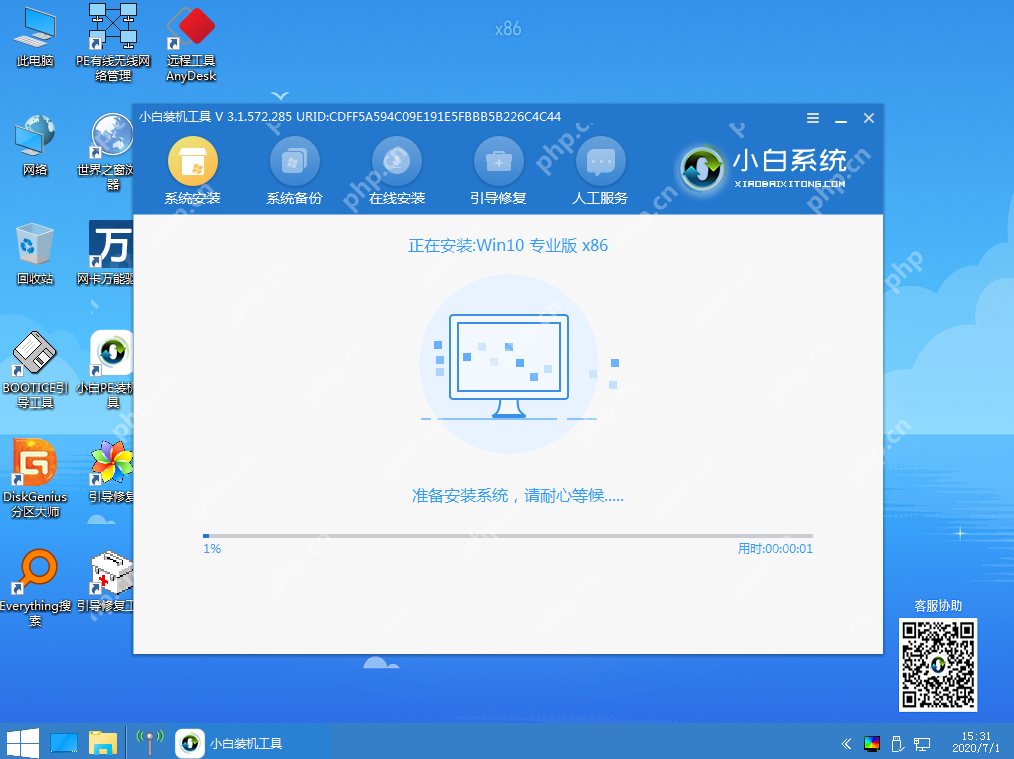
9、安装过程中会提示进行引导修复,通常选择默认的 C 盘进行修复,请勿修复其他引导盘。
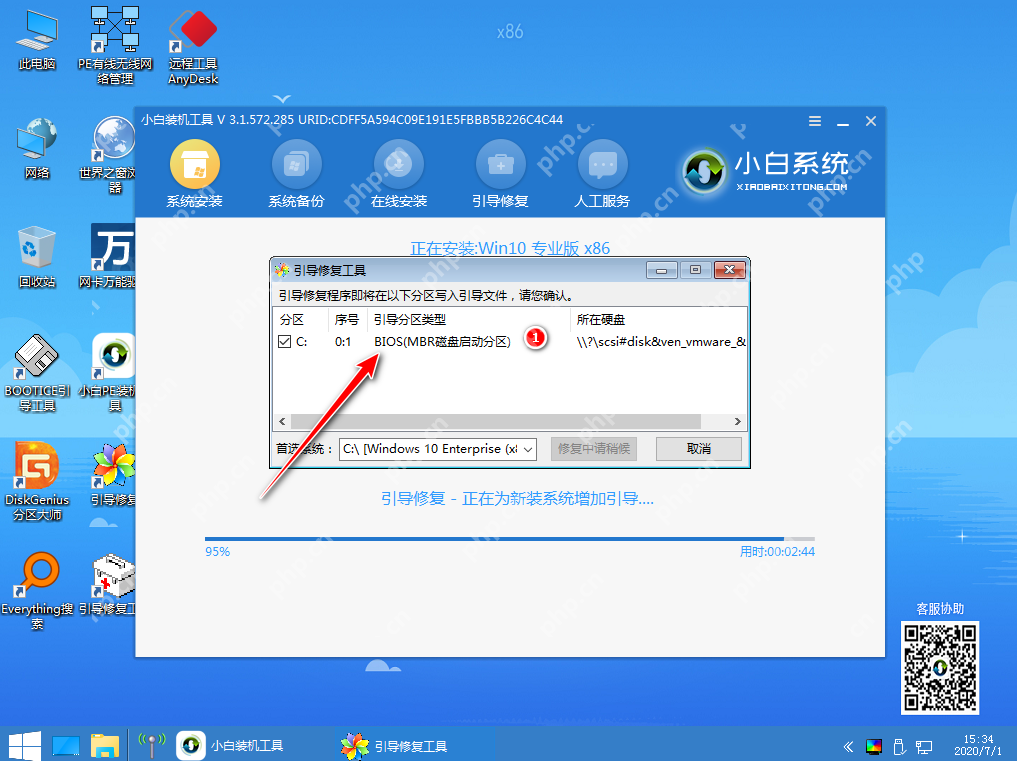
10、系统安装完成后会提示重启电脑,请选择正常重启。
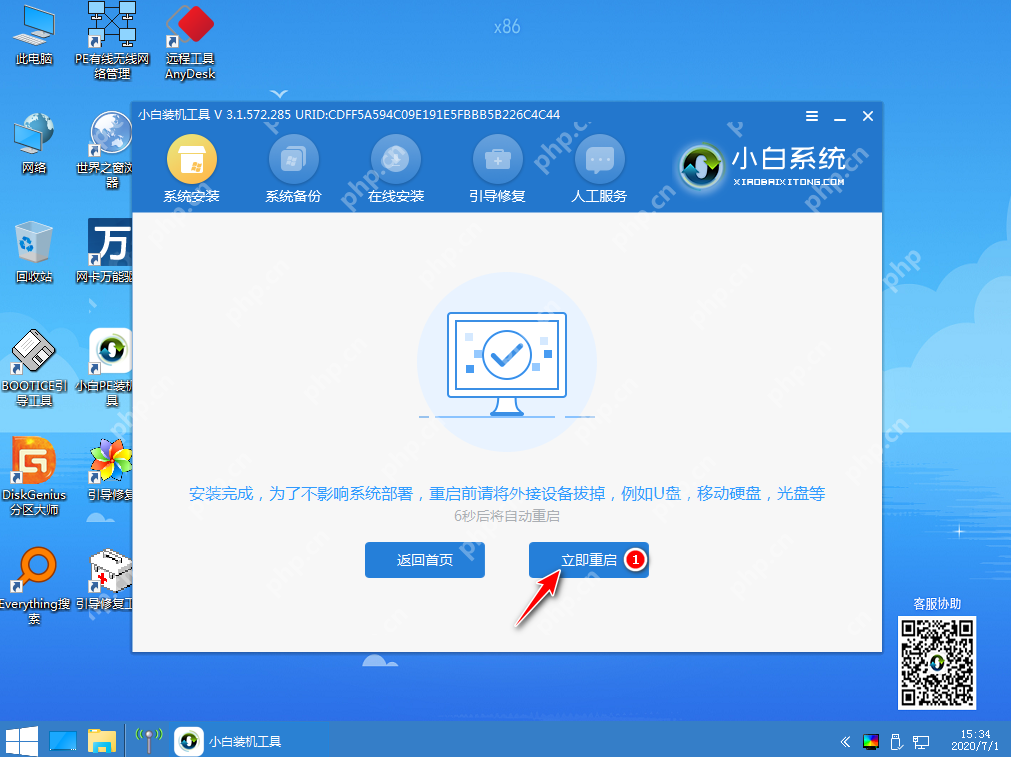
11、重启电脑后,直接选择 Windows 10 系统菜单进入。
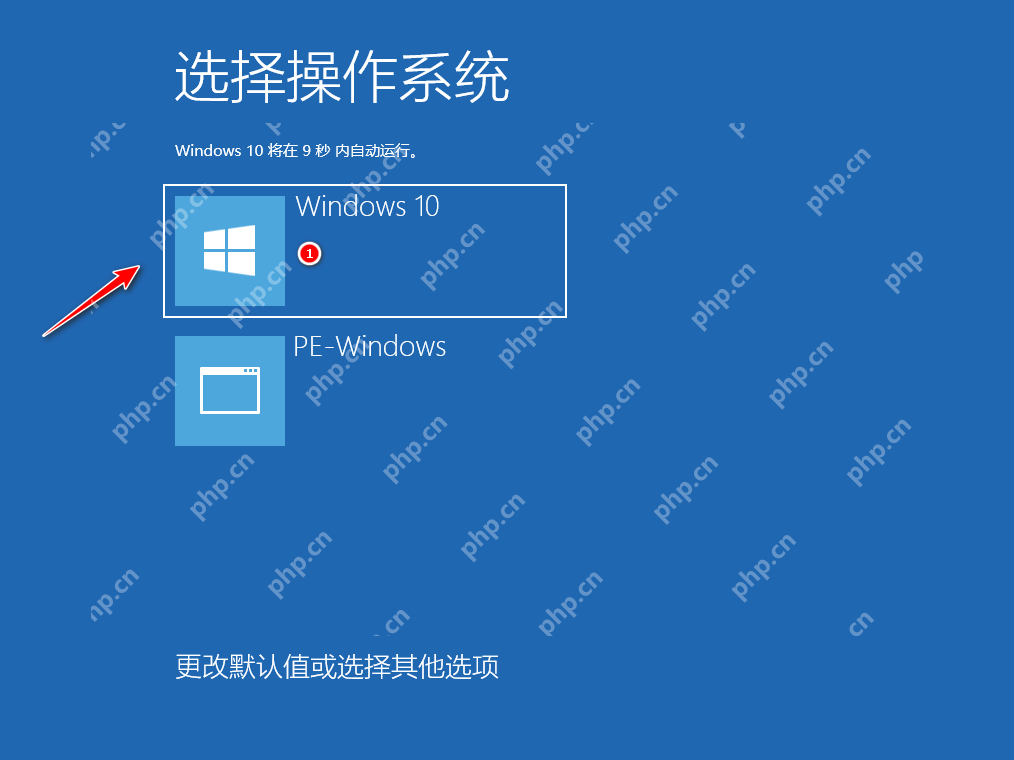
12、接下来,系统会自动进行安装,重装系统过程中可能会多次重启,这是正常现象。

13、经过一段时间的安装,Win10 系统就成功安装了。
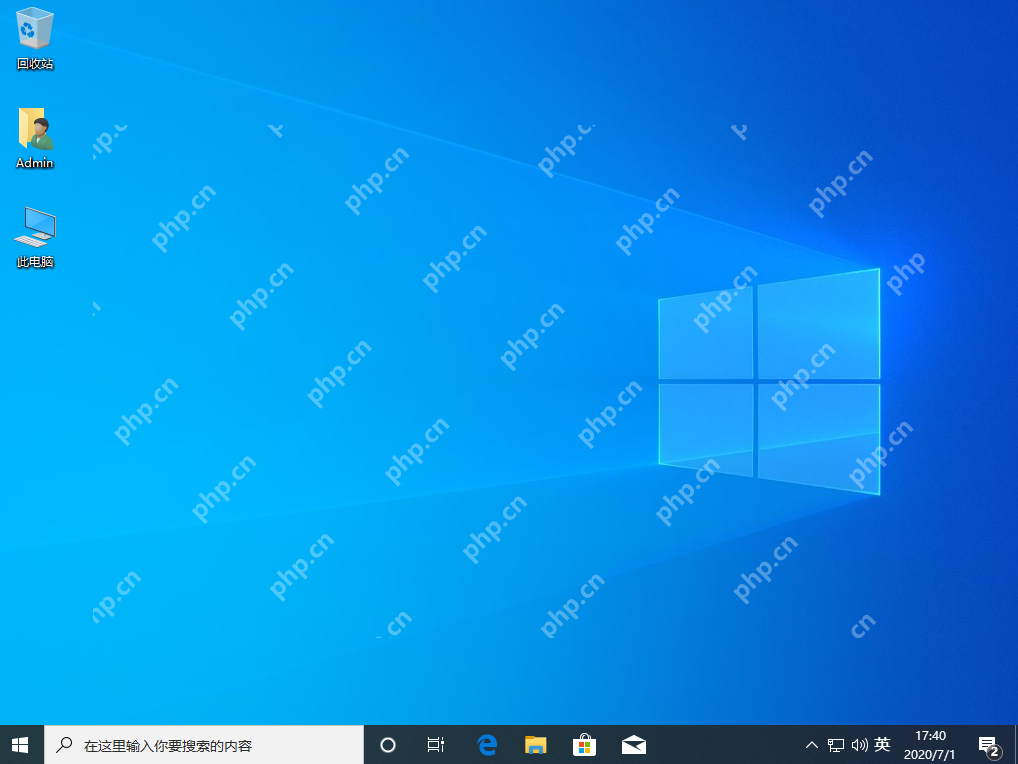
以上就是使用小白一键重装系统在线重装 Windows 10 的详细教程。重装完成后,您还需要手动设置系统并使用驱动精灵更新电脑上的相关驱动。
以上就是宏碁windows10系统下载在线重装教程的详细内容,更多请关注php中文网其它相关文章!

Windows激活工具是正版认证的激活工具,永久激活,一键解决windows许可证即将过期。可激活win7系统、win8.1系统、win10系统、win11系统。下载后先看完视频激活教程,再进行操作,100%激活成功。




Copyright 2014-2025 https://www.php.cn/ All Rights Reserved | php.cn | 湘ICP备2023035733号